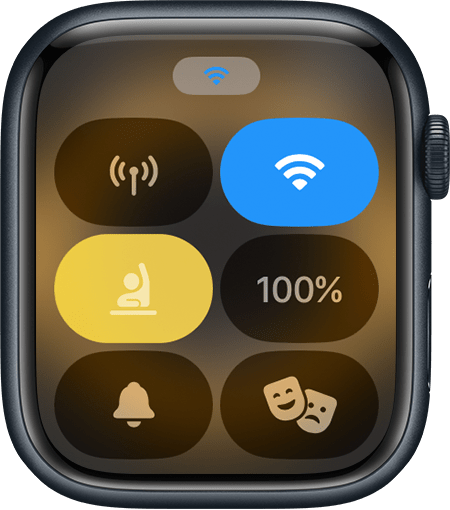Використання функції «Шкільний час» на Apple Watch
Установлюйте обмеження для Apple Watch члена родини за допомогою функції «Шкільний час» або використовуйте її на власному годиннику, щоб зосередитися.

Що вам знадобиться
Щоб використовувати розклади шкільного часу на Apple Watch члена родини, спочатку налаштуйте Apple Watch з функцією «Apple Watch для дітей» (раніше — «Налаштування родини»). Для цього потрібна одна з наведених нижче моделей Apple Watch із watchOS 7 або пізнішої версії.
Apple Watch Series 4 або новішої моделі з підтримкою функції стільникового зв’язку*
Apple Watch SE (1-го покоління) або новішої моделі з підтримкою функції стільникового зв’язку
Apple Watch Ultra або новішої моделі
Вам також знадобиться iPhone 6s або новішої моделі з iOS 14 чи пізнішої версії для першого налаштування годинника.
Щоб використовувати функцію «Шкільний час» на Apple Watch, знадобиться watchOS 7 або новішої версії.
* Тарифний план стільникового зв’язку не потрібен для налаштування Apple Watch для члена родини, однак він необхідний для роботи деяких функцій.
Як налаштувати розклад за допомогою функції «Шкільний час»
Відкрийте програму Watch на iPhone. Натисніть «Усі годинники», а потім виберіть годинник члена родини.
Торкніться «Готово», а потім — «Шкільний час».
Увімкніть функцію «Шкільний час», а потім торкніться «Змінити розклад».
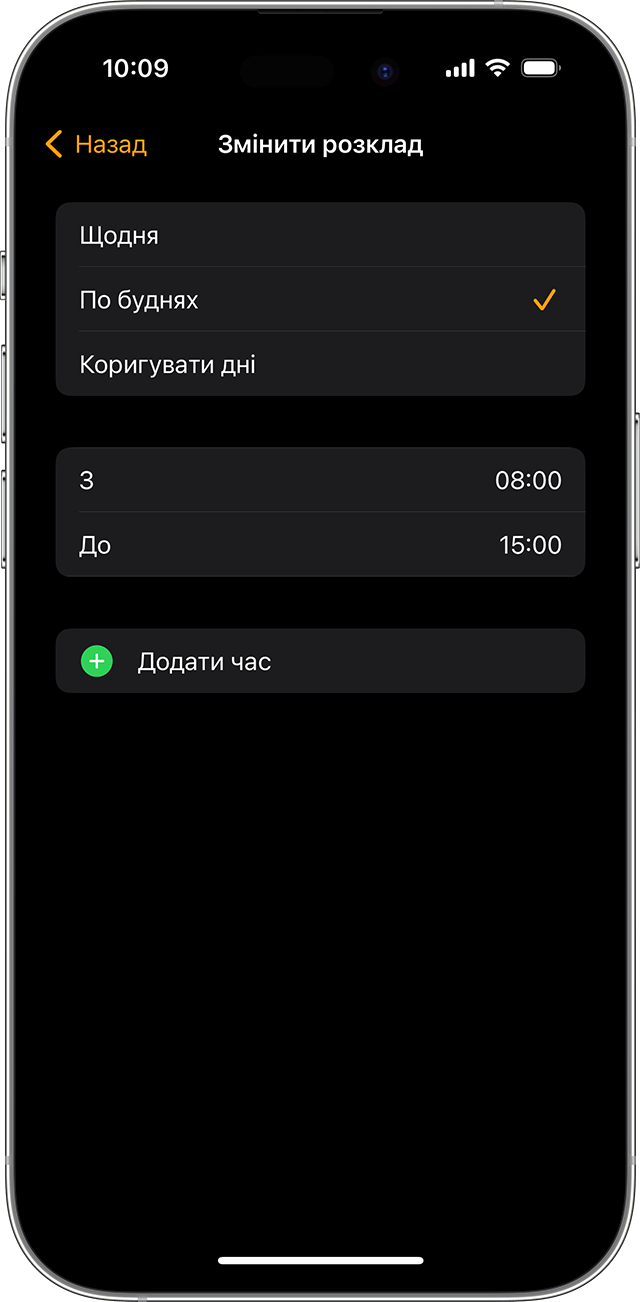
Виберіть дні та час, коли функція «Шкільний час» має бути активною.
Натисніть , щоб налаштувати декілька розкладів на день. Наприклад, ви можете налаштувати розклад для ранкових занять і ще один для пообідніх занять.
Щоб змінити розклад шкільного часу, відкрийте програму Watch на iPhone, а потім торкніться поруч із керованим годинником. Виберіть «Шкільний час», а потім торкніться «Змінити розклад».
Тимчасовий вихід із режиму «Шкільний час»
Член родини може тимчасово виходити з режиму «Шкільний час» для виконання певних дій, як-от перегляду повідомлень. Щоб вийти з режиму «Шкільний час», натисніть і утримуйте коліщатко Digital Crown, а потім торкніться «Вийти» для підтвердження.
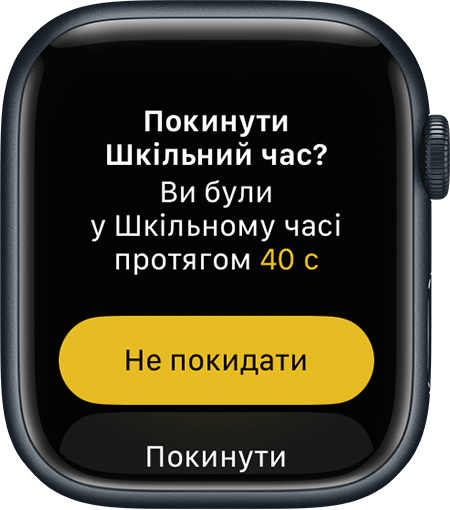
Якщо розклад шкільного часу активний, режим «Шкільний час» подовжиться автоматично.
Перегляд звітів функції «Шкільний час»
Час початку й закінчення всіх тимчасових виходів із режиму «Шкільний час» зберігається в програмі Watch на вашому iPhone. Щоб переглянути час виходу з режиму «Шкільний час», відкрийте програму Watch, натисніть «Усі годинники», виберіть Apple Watch члена родини, а потім — «Шкільний час».
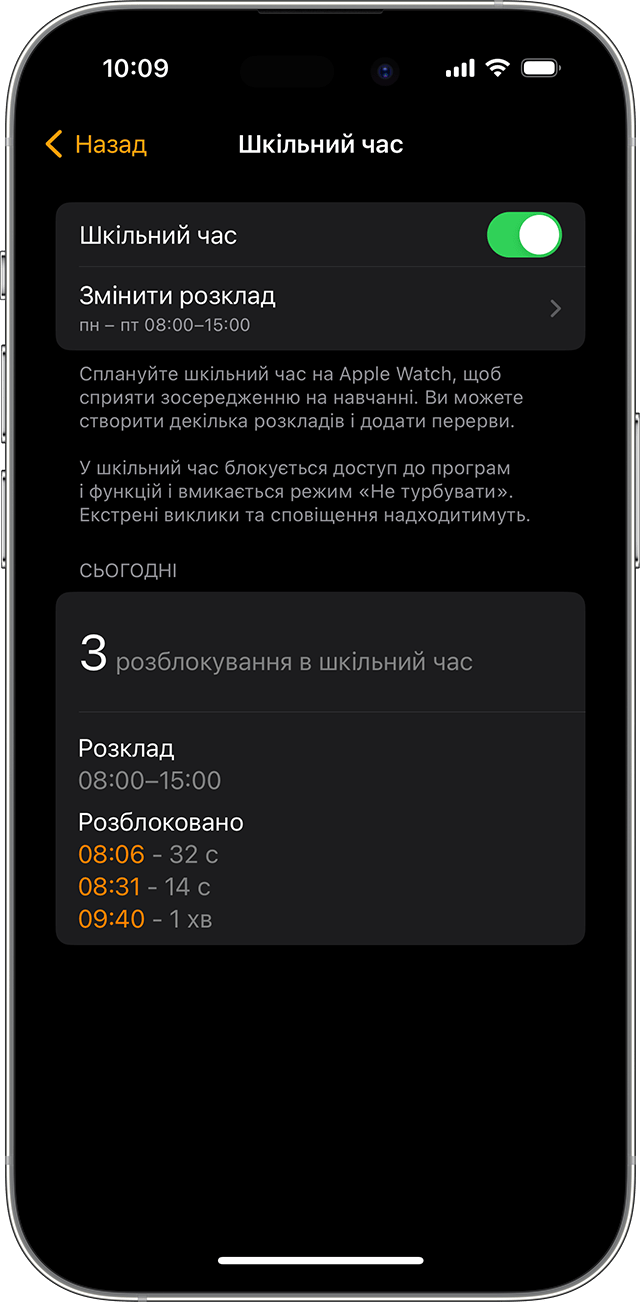
Звіт також відобразиться на Apple Watch члена родини. Щоб переглянути звіт, відкрийте на годиннику програму «Параметри», а потім виберіть «Шкільний час».
Зосередьтеся за допомогою режиму «Шкільний час» на Apple Watch
Ви можете використовувати функцію «Шкільний час» на власному годиннику в будь-який час, коли хочете зосередитися. Ви можете використовувати режим «Шкільний час» замість режиму «Не турбувати» або «На показі», коли ви хочете вимкнути звук сповіщень і легко перевіряти час, не відволікаючись на інші візуальні елементи.
Спочатку додайте кнопку «Шкільний час» до Центру керування.
Щоб відкрити Центр керування, натисніть бічну кнопку (у watchOS 9 або старіших версій торкнітьcя нижньої частини екрана та, утримуючи її, проведіть пальцем угору).
Прокрутіть униз і натисніть «Змінити».
Натисніть на , а потім — «Готово».
У Центрі керування натисніть кнопку «Шкільний час», щоб увімкнути відповідний режим. Щоб вийти з цього режиму, натисніть і утримуйте коліщатко Digital Crown, а потім торкніться «Вийти» для підтвердження.